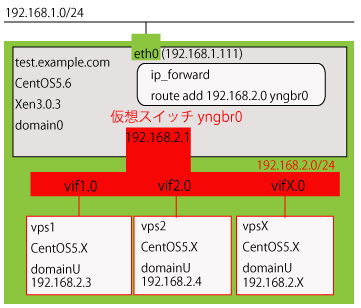MySQL-5.5.13 をソースからビルドしたのでメモ。
OS は FreeBSD 7.1-RELEASE-p4 です。
MySQL-5.5.X は configure ではなく cmake を使うようになったようです。
> cmake
cmake: Command not found. |
> cmake
cmake: Command not found.
cmake が無いので、まずは cmake をインストールします。
ports からインストールします。
> whereis cmake
cmake: /usr/ports/devel/cmake
> su -
# cd /usr/ports/devel/cmake
# make configure
# make
# make install
# pkg_info | grep cmake
cmake-2.8.4_1 A cross-platform Makefile generator
# which cmake
/usr/local/bin/cmake
# make clean |
> whereis cmake
cmake: /usr/ports/devel/cmake
> su -
# cd /usr/ports/devel/cmake
# make configure
# make
# make install
# pkg_info | grep cmake
cmake-2.8.4_1 A cross-platform Makefile generator
# which cmake
/usr/local/bin/cmake
# make clean
次に MySQL-5.5.13 用にユーザを追加しました。
# pw groupadd mysql55
# pw useradd mysql55 -d /nonexistent -s /sbin/nologin
> id mysql55
uid=1001(mysql55) gid=1001(mysql55) groups=1001(mysql55) |
# pw groupadd mysql55
# pw useradd mysql55 -d /nonexistent -s /sbin/nologin
> id mysql55
uid=1001(mysql55) gid=1001(mysql55) groups=1001(mysql55)
いよいよ MySQL のビルドです。
MySQL も ports でインストールしようかと思ったのですが、イマイチ Makefile で指定した cmake のオプションがどのように影響するのか分からなかったのでソースからビルドする事にしました。 
オプションは大体見れば分かると思いますが、 😎
既に MySQL-4.X が稼働しているサーバだったので、PREFIX 、ポート番号、socketのパスを変更しています。
> tar xfz mysql-5.5.13-freebsd7.0-i386.tar.gz
> cd mysql-5.5.13
> cmake . -DCMAKE_INSTALL_PREFIX=/usr/local/mysql55
-DMYSQL_DATADIR=/usr/local/mysql55/data
-DDEFAULT_CHARSET=utf8
-DDEFAULT_COLLATION=utf8_general_ci
-DWITH_INNOBASE_STORAGE_ENGINE=1
-DWITH_ARCHIVE_STORAGE_ENGINE=1
-DWITH_BLACKHOLE_STORAGE_ENGINE=1
-DWITH_PERFSCHEMA_STORAGE_ENGINE=1
-DMYSQL_TCP_PORT=3307
-DMYSQL_UNIX_ADDR=/tmp/mysql55.sock
-DWITH_READLINE=1
> make
> su -
# make install |
> tar xfz mysql-5.5.13-freebsd7.0-i386.tar.gz
> cd mysql-5.5.13
> cmake . -DCMAKE_INSTALL_PREFIX=/usr/local/mysql55
-DMYSQL_DATADIR=/usr/local/mysql55/data
-DDEFAULT_CHARSET=utf8
-DDEFAULT_COLLATION=utf8_general_ci
-DWITH_INNOBASE_STORAGE_ENGINE=1
-DWITH_ARCHIVE_STORAGE_ENGINE=1
-DWITH_BLACKHOLE_STORAGE_ENGINE=1
-DWITH_PERFSCHEMA_STORAGE_ENGINE=1
-DMYSQL_TCP_PORT=3307
-DMYSQL_UNIX_ADDR=/tmp/mysql55.sock
-DWITH_READLINE=1
> make
> su -
# make install
これで MySQL-5.5.13 が /usr/local/mysql55/ にインストールされました。
次は MySQL-5.5.13 の起動です。
データディレクトリを作成します。
# mkdir -p /home/mysql55/db
# chown mysql55:mysql55 /home/mysql55/db |
# mkdir -p /home/mysql55/db
# chown mysql55:mysql55 /home/mysql55/db
my.cnf コピー
# cp /usr/local/mysql55/support-files/my-medium.cnf /home/mysql55/db/my.cnf
# chown mysql55:mysql55 /home/mysql55/db/my.cnf |
# cp /usr/local/mysql55/support-files/my-medium.cnf /home/mysql55/db/my.cnf
# chown mysql55:mysql55 /home/mysql55/db/my.cnf
my.cnf の変更点。
user = mysql55 を追加。
skip-networking のコメントを外して有効化。コメントアウトって言うの? 🙂
# diff /usr/local/mysql55/support-files/my-medium.cnf /home/mysql55/db/my.cnf
26a27
> user = mysql55
45c46
< #skip-networking
---
> skip-networking |
# diff /usr/local/mysql55/support-files/my-medium.cnf /home/mysql55/db/my.cnf
26a27
> user = mysql55
45c46
< #skip-networking
---
> skip-networking
MySQL データ初期化を行います。(mysql_install_db の実行)
# /usr/local/mysql55/scripts/mysql_install_db --basedir=/usr/local/mysql55 --datadir=/home/mysql55/db --user=mysql55
Installing MySQL system tables...
OK
Filling help tables...
OK
To start mysqld at boot time you have to copy
support-files/mysql.server to the right place for your system
PLEASE REMEMBER TO SET A PASSWORD FOR THE MySQL root USER !
To do so, start the server, then issue the following commands:
/usr/local/mysql55/bin/mysqladmin -u root password 'new-password'
/usr/local/mysql55/bin/mysqladmin -u root -h server.example.com password 'new-password'
Alternatively you can run:
/usr/local/mysql55/bin/mysql_secure_installation
which will also give you the option of removing the test
databases and anonymous user created by default. This is
strongly recommended for production servers.
See the manual for more instructions.
You can start the MySQL daemon with:
cd /usr/local/mysql55 ; /usr/local/mysql55/bin/mysqld_safe &
You can test the MySQL daemon with mysql-test-run.pl
cd /usr/local/mysql55/mysql-test ; perl mysql-test-run.pl
Please report any problems with the /usr/local/mysql55/scripts/mysqlbug script!
# ls -l /home/mysql55/db
total 12
-rw-r--r-- 1 mysql55 mysql55 4699 Jun 7 08:52 my.cnf
drwx------ 2 mysql55 mysql55 2048 Jun 7 09:02 mysql
drwx------ 2 mysql55 mysql55 1024 Jun 7 09:02 performance_schema
drwx------ 2 mysql55 mysql55 512 Jun 7 09:02 test |
# /usr/local/mysql55/scripts/mysql_install_db --basedir=/usr/local/mysql55 --datadir=/home/mysql55/db --user=mysql55
Installing MySQL system tables...
OK
Filling help tables...
OK
To start mysqld at boot time you have to copy
support-files/mysql.server to the right place for your system
PLEASE REMEMBER TO SET A PASSWORD FOR THE MySQL root USER !
To do so, start the server, then issue the following commands:
/usr/local/mysql55/bin/mysqladmin -u root password 'new-password'
/usr/local/mysql55/bin/mysqladmin -u root -h server.example.com password 'new-password'
Alternatively you can run:
/usr/local/mysql55/bin/mysql_secure_installation
which will also give you the option of removing the test
databases and anonymous user created by default. This is
strongly recommended for production servers.
See the manual for more instructions.
You can start the MySQL daemon with:
cd /usr/local/mysql55 ; /usr/local/mysql55/bin/mysqld_safe &
You can test the MySQL daemon with mysql-test-run.pl
cd /usr/local/mysql55/mysql-test ; perl mysql-test-run.pl
Please report any problems with the /usr/local/mysql55/scripts/mysqlbug script!
# ls -l /home/mysql55/db
total 12
-rw-r--r-- 1 mysql55 mysql55 4699 Jun 7 08:52 my.cnf
drwx------ 2 mysql55 mysql55 2048 Jun 7 09:02 mysql
drwx------ 2 mysql55 mysql55 1024 Jun 7 09:02 performance_schema
drwx------ 2 mysql55 mysql55 512 Jun 7 09:02 test
スタートアップスクリプトを作成します。
ソースと一緒に入っているスクリプトをコピーします。
# cp /usr/local/mysql55/support-files/mysql.server /usr/local/etc/rc.d/mysql55-server |
# cp /usr/local/mysql55/support-files/mysql.server /usr/local/etc/rc.d/mysql55-server
スタートアップスクリプト修正。
元々 linux 用のスクリプトみたいですが、FreeBSD でも大丈夫みたいです。
# vi /usr/local/etc/rc.d/mysql55-server |
# vi /usr/local/etc/rc.d/mysql55-server
以下変更点です。
diff /usr/local/mysql55/support-files/mysql.server /usr/local/etc/rc.d/mysql55-server
27c27,29
<
---
>
> name="mysql55"
>
57,58c59,60
< lockdir='/var/lock/subsys'
< lock_file_path="$lockdir/mysql"
---
> lockdir='/var/run'
> lock_file_path="$lockdir/mysql55"
70c72
< datadir=/usr/local/mysql55/data
---
> datadir=/home/mysql55/db
283c285
< $bindir/mysqld_safe --datadir="$datadir" --pid-file="$mysqld_pid_file_path" $other_args >/dev/null 2>&1 &
---
> $bindir/mysqld_safe --defaults-file="$datadir/my.cnf" --datadir="$datadir" --pid-file="$mysqld_pid_file_path" --user=mysql55 $other_args >/dev/null 2>&1 & |
diff /usr/local/mysql55/support-files/mysql.server /usr/local/etc/rc.d/mysql55-server
27c27,29
<
---
>
> name="mysql55"
>
57,58c59,60
< lockdir='/var/lock/subsys'
< lock_file_path="$lockdir/mysql"
---
> lockdir='/var/run'
> lock_file_path="$lockdir/mysql55"
70c72
< datadir=/usr/local/mysql55/data
---
> datadir=/home/mysql55/db
283c285
< $bindir/mysqld_safe --datadir="$datadir" --pid-file="$mysqld_pid_file_path" $other_args >/dev/null 2>&1 &
---
> $bindir/mysqld_safe --defaults-file="$datadir/my.cnf" --datadir="$datadir" --pid-file="$mysqld_pid_file_path" --user=mysql55 $other_args >/dev/null 2>&1 &
それと、FreeBSD では rc.conf に OS 起動時にスタートさせるスクリプトを指定するようです。
# vi /etc/rc.conf
mysql55_enable="YES" を追加しました。 |
# vi /etc/rc.conf
mysql55_enable="YES" を追加しました。
mysqld を起動します。
# /usr/local/etc/rc.d/mysql55-server start
Starting MySQL.. SUCCESS!
# ps awwux | grep mysql で mysql55 が起動した事を確認しました。 |
# /usr/local/etc/rc.d/mysql55-server start
Starting MySQL.. SUCCESS!
# ps awwux | grep mysql で mysql55 が起動した事を確認しました。
停止も確認しておきますか。
# /usr/local/etc/rc.d/mysql55-server stop
Shutting down MySQL. SUCCESS!
# ps awwux | grep mysql で mysql55 が停止した事を確認しました。 |
# /usr/local/etc/rc.d/mysql55-server stop
Shutting down MySQL. SUCCESS!
# ps awwux | grep mysql で mysql55 が停止した事を確認しました。
root のパスワードを設定します。
# /usr/local/mysql55/bin/mysqladmin -u root password 'hogehoge'
# /usr/local/mysql55/bin/mysql -uroot
Welcome to the MySQL monitor. Commands end with ; or g.
Your MySQL connection id is 4
Server version: 5.5.13-log Source distribution
Copyright (c) 2000, 2010, Oracle and/or its affiliates. All rights reserved.
Oracle is a registered trademark of Oracle Corporation and/or its
affiliates. Other names may be trademarks of their respective
owners.
Type 'help;' or 'h' for help. Type 'c' to clear the current input statement.
mysql> flush privileges;
Query OK, 0 rows affected (0.00 sec) |
# /usr/local/mysql55/bin/mysqladmin -u root password 'hogehoge'
# /usr/local/mysql55/bin/mysql -uroot
Welcome to the MySQL monitor. Commands end with ; or g.
Your MySQL connection id is 4
Server version: 5.5.13-log Source distribution
Copyright (c) 2000, 2010, Oracle and/or its affiliates. All rights reserved.
Oracle is a registered trademark of Oracle Corporation and/or its
affiliates. Other names may be trademarks of their respective
owners.
Type 'help;' or 'h' for help. Type 'c' to clear the current input statement.
mysql> flush privileges;
Query OK, 0 rows affected (0.00 sec)
MySQL4.X も問題なく稼働しているようなので、セットアップはここまででひとまず完了です。